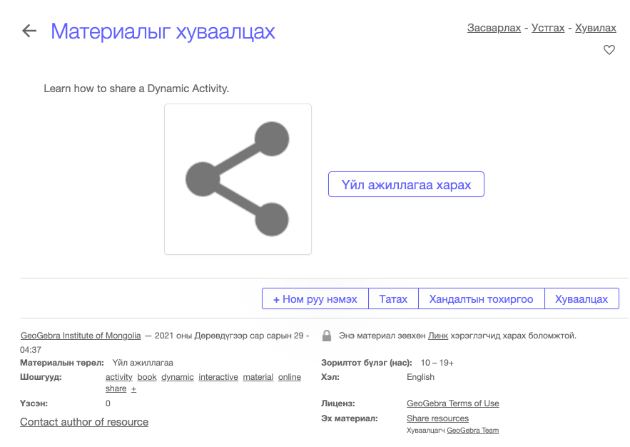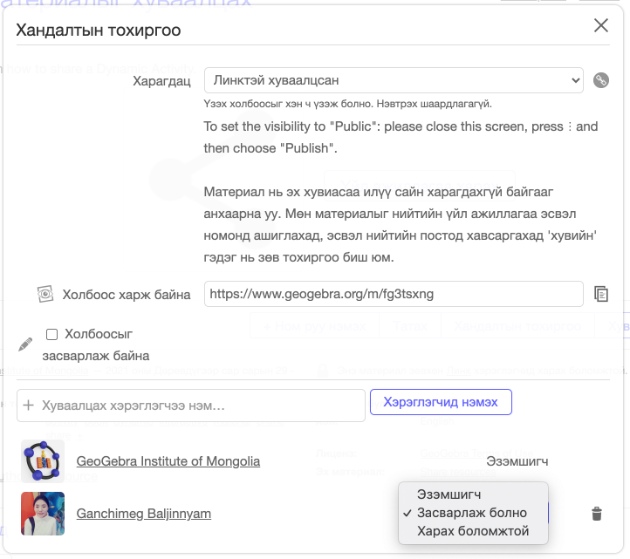Материалыг хуваалцах
Өөрийн материалыг бусадтай хуваалцаарай
Хэрэв үйл ажиллагаа эсвэл номийг нээсэн байгаа бол баруун дээд буланд байгаа  Дэлгэрэнгүй товчийг сонгосны дараа
Дэлгэрэнгүй товчийг сонгосны дараа  Хуваалцах товчийг олох болно.
Хуваалцах товчийг олох болно.  Хуваалцах товчийг дарснаар харилцах цонх нээгдэж, материалыг хуваалцах дараах сонголтуудын аль нэгийг сонгож болно.
Хуваалцах товчийг дарснаар харилцах цонх нээгдэж, материалыг хуваалцах дараах сонголтуудын аль нэгийг сонгож болно.
 Дэлгэрэнгүй товчийг дарж
Дэлгэрэнгүй товчийг дарж  Хуваалцах сонголтыг олох боломжтой.
Хуваалцах сонголтыг олох боломжтой.
- Хуваалцах холбоос авах
- Материалыг байршуулах боломжтой бүлэг сонгох эсвэл үүсгэх
- Бусад платформууд дээр материалаа байршуулах, хуваалцах (OneNote, Google Classroom)
- ГеоГебра Товчоон дээрээ материалаа байршуулж болно.
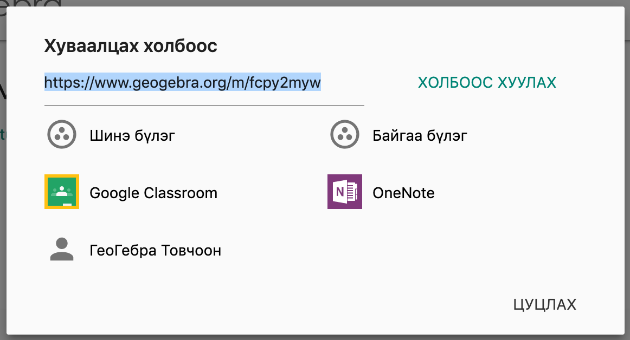
Хуваалцах холбоос авах
Өөрийн материалыг холбоосоор дамжуулан хуваалцахын тулд Холбоос хуулах товчийг дарж хуулаад хамт олон, суралцагчдаа илгээнэ үү. Материалыг үзэх боломжтой холбоостой хүн бүр таны материалыг үзэх боломжтой. Материалыг үзэхэд нэвтрэх эсвэл ГеоГебра хаяг шаардагдахгүй.
Мөн бусад хэрэглэгчид та таны материалыг засварлах, Үйл ажиллагаа эсвэл Ном үүсгэхэд хамтран ажиллах боломжийг олгох боломжтой. Үүнийг хэрхэн хийхийг энэ үйл ажиллагааны төгсгөлд та сурах болно.
Бүлэгт хуваалцах
Шинэ бүлэг үүсгэх эсвэл материалыг хуваалцахыг хүсч буй одоо байгаа бүлгийг сонгох.
Хуваалцах товчийг дарж бүлгээ сонгоход бүлэгт материал нэмэх цонх гарч ирнэ. Бүх гишүүд материалыг харахын тулд Пост товчийг дарна уу.
ГеоГебра Бүлгийнзааварчилгааг үзээд ГеоГебра Бүлгийг бусад хэрэглэгчидтэй материалаа хуваалцах зорилгоор хэрхэн ашиглах талаар илүү ихийг мэдээрэй.
Бусад платформ дээр хуваалцах
Нийтийн материалыг бусадтай хуваалцахын тулд та дараах сонголтуудын аль нэгийг нь сонгож болно:
 Google Classroom: Google Classroom-ийг сонговол та Гүүглэ ангиа сонгоод нэмэлт зааварчилгааг нэмж оруулан ангид материалаа байршуулах боломжтой.
Google Classroom: Google Classroom-ийг сонговол та Гүүглэ ангиа сонгоод нэмэлт зааварчилгааг нэмж оруулан ангид материалаа байршуулах боломжтой.
 OneNote: OneNote-ийг сонговол холбоос санах ойд хуулбарлагдах ба OneNote дээрээ paste хийхэд болно.
OneNote: OneNote-ийг сонговол холбоос санах ойд хуулбарлагдах ба OneNote дээрээ paste хийхэд болно.
ГеоГебра товчоон дээрээ хуваалцах
ГеоГебра материалаа ГеоГебра Товчоон пост хийн хуваалцана.
Та хуваалцсан материалдаа богино тайлбар эсвэл өөр коммэнт нэмж болно.
Цаашилбал, таныг дагаж буй бусад хэрэглэгчид тэдний News Feed дээр харагдах таны материалыг үзэж, нийтлэлд тань лайк дарах, сэтгэгдэл үлдээх боломжтой.
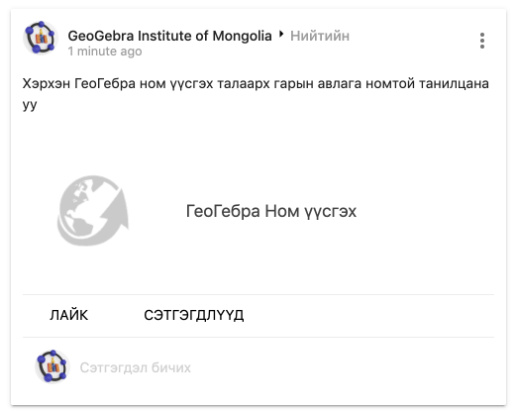
Засварлах эрхтэйгээр материалыг хуваалцах
Бусад хэрэглэгчдэд өөрийн нөөцийг засах боломж олгох. Хэрэв та Үйл ажиллагаа эсвэл Ном бүтээхдээ бусадтай хамтран ажиллахыг хүсч байвал энэ нь танд туслах болно.
Материалынхаа баруун дээд буланд байрах  Дэлгэрэнгүй цэсийг нээгээд дэлгэрэнгүйг сонгоод хандалтын тохиргоог сонгоно уу.
Энд та материалын харагдах байдлыг өөрчлөх эсвэл үзэх холбоосыг авах боломжтой.
Бусад хэрэглэгчдэд засвар оруулах эрх өгөхийн тулд засварлах эрхтэй холбоосыг хуваалцах шаардлагатай, ингэхийн тулд Холбоосыг Засварлах командыг сонго.
Өөр нэг сонголт бол хэрэглэгчийн нэр эсвэл имэйл хаягийг доорхи оролтын мөрөнд оруулаад Хэрэглэгчид нэмэх дээр дарж материалаа хуваалцах хүсэлтэй нэг буюу хэд хэдэн хэрэглэгч нэмэх явдал юм. Үүний дараа та хэрэглэгч тус бүрт нээгдэх цэсээс Эзэмшигч, Засах эсвэл харах боломжтой эрхүүдийн аль нэгийг сонгож болно.
Тэмдэглэл: Хэрэв та өөрийн материалыг харах, засах эрхтэйгээр тухайн хэрэглэгчид хуваалцвал хэрэглэгчийн Минийх хуудас дээр, профайл хуудасны Материалууд дээр таны хуваалцсан материал харагдана.
Материалын хандалтын тохиргоон дахь хэрэглэгчийн эрхийн хажууд байх
Дэлгэрэнгүй цэсийг нээгээд дэлгэрэнгүйг сонгоод хандалтын тохиргоог сонгоно уу.
Энд та материалын харагдах байдлыг өөрчлөх эсвэл үзэх холбоосыг авах боломжтой.
Бусад хэрэглэгчдэд засвар оруулах эрх өгөхийн тулд засварлах эрхтэй холбоосыг хуваалцах шаардлагатай, ингэхийн тулд Холбоосыг Засварлах командыг сонго.
Өөр нэг сонголт бол хэрэглэгчийн нэр эсвэл имэйл хаягийг доорхи оролтын мөрөнд оруулаад Хэрэглэгчид нэмэх дээр дарж материалаа хуваалцах хүсэлтэй нэг буюу хэд хэдэн хэрэглэгч нэмэх явдал юм. Үүний дараа та хэрэглэгч тус бүрт нээгдэх цэсээс Эзэмшигч, Засах эсвэл харах боломжтой эрхүүдийн аль нэгийг сонгож болно.
Тэмдэглэл: Хэрэв та өөрийн материалыг харах, засах эрхтэйгээр тухайн хэрэглэгчид хуваалцвал хэрэглэгчийн Минийх хуудас дээр, профайл хуудасны Материалууд дээр таны хуваалцсан материал харагдана.
Материалын хандалтын тохиргоон дахь хэрэглэгчийн эрхийн хажууд байх  Устгах товчийг дарж хүссэн үедээ хэрэглэгчийн харах, засварлах эрхийг хасч болно.
Устгах товчийг дарж хүссэн үедээ хэрэглэгчийн харах, засварлах эрхийг хасч болно.
 Устгах товчийг дарж хүссэн үедээ хэрэглэгчийн харах, засварлах эрхийг хасч болно.
Устгах товчийг дарж хүссэн үедээ хэрэглэгчийн харах, засварлах эрхийг хасч болно.